1000'den fazla formattaki videoları/sesleri yüksek kalitede dönüştürün, düzenleyin ve sıkıştırın.
Video Renk Düzeltmesinin Tüm Platformlarda Üstün Olması İçin Ne Yapmalısınız?
Ortam ışığı ve çekim ekipmanı sorunları nedeniyle çektiğiniz video çok güzel olmayabilir. Ama yapabilirsiniz video renk düzeltme Çok karanlık veya çok parlak olan videolarınızı düzeltmek için. Ayrıca, Renk düzeltme videonuza canlılık katabilir ve videoyu doğal olmayan hale getiren ekranınızdaki renk bozulmasını düzeltebilir. Bu beceriye hakim olmak harika. Videonuzu tüm platformlarda - Facebook, Instagram, TikTok, X(Twitter) ve daha fazlası - renk düzeltmenin 6 güçlü yolunu bulmak için bu makaleyi okuyabilirsiniz.
Rehber Listesi
Video Renk Düzeltmesini Yapmanın En Kolay Yolu [Windows ve Mac] Çevrimiçi Video Editörleriyle Bir Videonun Rengini Düzeltmenin 2 Kolay Yolu iPhone 16'da Wink ile Renk Düzeltme Nasıl Yapılır Android'de Movavi Clips ile Bir Videonun Rengini Nasıl Düzeltirsiniz Bir Videonun Rengini Düzeltmek İçin Profesyonel Bir Araç - Premiere Pro Video Renk Düzeltmesi hakkında SSSVideo Renk Düzeltmesini Yapmanın En Kolay Yolu [Windows ve Mac]
Bir videonun rengini düzeltmek için doğrudan şunu kullanabilirsiniz: 4Easysoft Toplam Video Dönüştürücü Filtreyi ayarlamak ve videolarınızı cilalamak için. Bu güçlü araç, tek bir tıklamayla çarpıcı ve keyifli videolar yapmanızı sağlar. Dahası, bu hepsi bir arada program, videonuzu kaliteyi kaybetmeden birçok formata kolayca düzenleyebilir ve dışa aktarabilir, birçok video platformuna uygundur. İşte video renk düzeltmesi yapmak için ayrıntılı adımlar.

Renk düzeltme için tonu, kontrastı, doygunluğu ve parlaklığı ayarlayın.
Video renk düzeltmesinden sonra videonuzu en fazla 4K çözünürlüğe yükseltin.
Videonuzun renk düzeltmesini yapın ve aynı zamanda gürültü olmadan ses kalitesini iyileştirin.
Videonuzun renklerini hızla düzeltebileceğiniz hepsi bir arada bir arayüz sunun.
100% Güvenli
100% Güvenli
Aşama 1Ücretsiz indirin 4Easysoft Toplam Video Dönüştürücü ve başlatın. Üst taraftaki "Araç Kutusu" düğmesine tıklayın. "Renk Düzeltme" düğmesine tıklayın ve renk düzeltmesi yapmak istediğiniz videoları ekleyin.
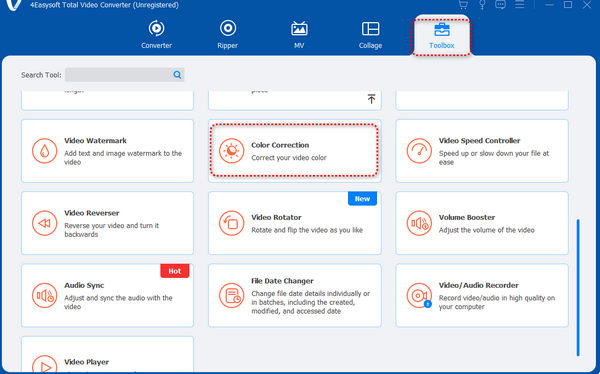
Adım 2Videonuzu renk düzeltmek için "Kontrast", "Doygunluk", "Parlaklık" ve "Ton" kaydırıcılarını sola veya sağa sürükleyebilirsiniz. Videonun renk düzeltmesinden önce ve sonra arasındaki farkı anlamak için iki monitörü izleyebilirsiniz.
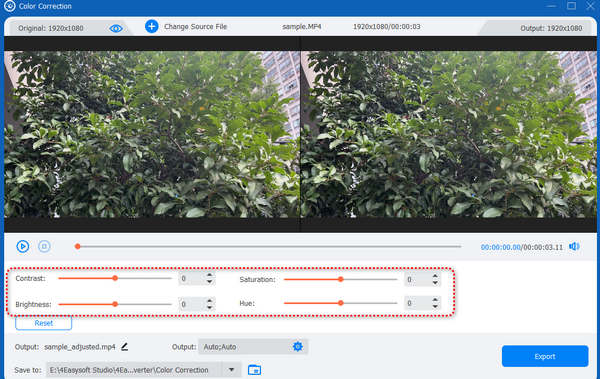
Aşama 3Videonuzu geliştirmek için biçimi, çözünürlüğü, kare boyutunu vb. değiştirmek için "Çıktı" düğmesine de tıklayabilirsiniz. Tüm ayarlarınızı tamamladığınızda, renk düzeltilmiş videonuzu kaydetmek için "Dışa Aktar" düğmesine tıklayın.
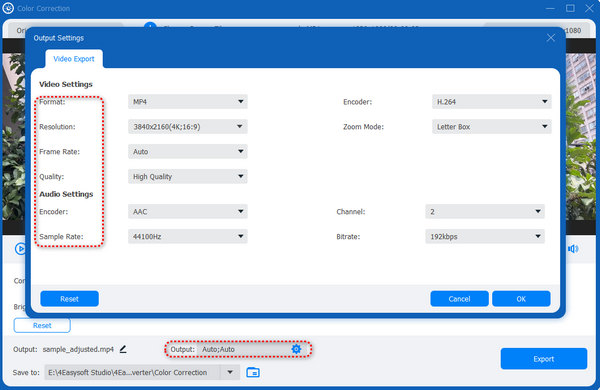
Çevrimiçi Video Editörleriyle Bir Videonun Rengini Düzeltmenin 2 Kolay Yolu
Depolama alanınızı kaplayacak bir program indirmek istemiyorsanız, renk düzeltme düzenlemelerini yapmak için bazı çevrimiçi araçları kullanabilirsiniz.
VEED.IO
VEED.IO ünlü bir çevrimiçi düzenleme aracıdır. Bu web sitesi her zaman iyi düzenleme hizmetleri sunar ve düzenleme tekniklerini geliştirir. Ancak, bu yöntem AI'nın videonuzu otomatik olarak renk düzeltmesini sağlayamaz.
Aşama 1VEED.IO web sitesine gidin ve videonuzu bu çevrimiçi araca eklemek için "Dosya Yükle" butonuna tıklayın.
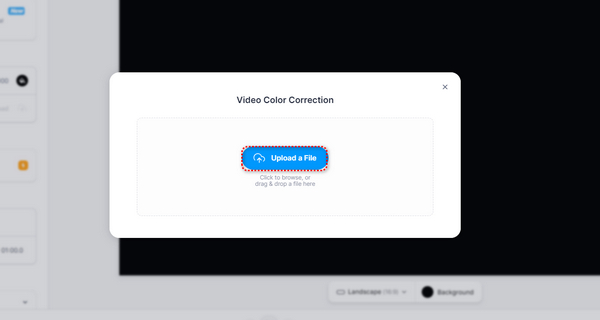
Adım 2Videonuza tıklayın. Her ayarı değiştirmek için kaydırıcıları sola veya sağa sürükleyin - Parlaklık, Kontrast, Pozlama, vb. Değişikliklerinizden sonra, videonuzu indirmek için "Bitti" düğmesine tıklayın.
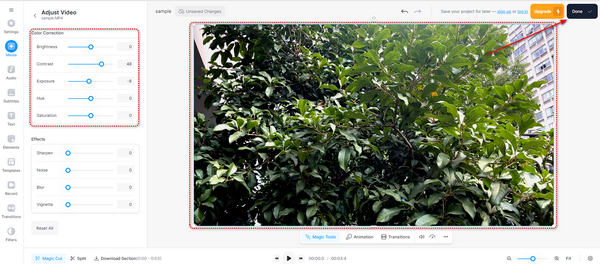
Klip
Clideo kullanımı kolay, oldukça basit bir çevrimiçi düzenleme aracıdır. Ancak yine de videonuzu manuel olarak düzenlemeniz gerekir.
Aşama 1Clideo'nun web sitesine gidin ve videonuzu bu web sitesine yüklemek için "Dosya seç" butonuna tıklayın.
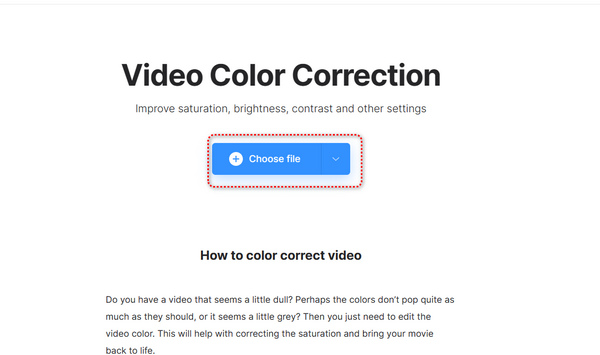
Adım 2Videonuzu manuel olarak renk düzeltmek için tüm ayarların kaydırıcılarını sürükleyin. Daha sonra videonuzu kaydetmek için "Dışa Aktar" düğmesine tıklayın.
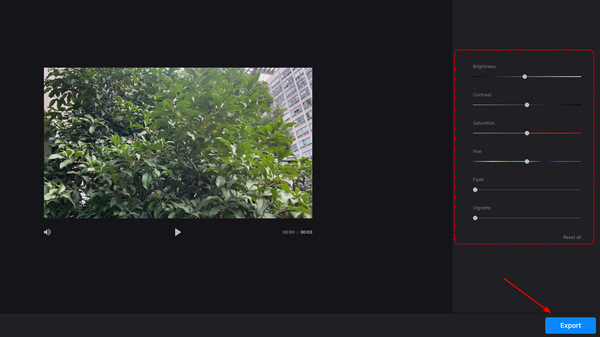
Videonuzu manuel olarak renk düzeltmek için tüm ayarların kaydırıcılarını sürükleyin. Daha sonra videonuzu kaydetmek için "Dışa Aktar" düğmesine tıklayın.
iPhone 16 kullanıcıları için, Göz kırpmak kolayca yapabilir bir videoyu aydınlatmak, AI ile videonuzu otomatik olarak renk düzeltmenize yardımcı olur. Ana dezavantajı, videonuzu sonradan işlemenin uzun sürebilmesidir.
Aşama 1Wink'i açın ve "AI Color" düğmesine dokunmak için aşağı kaydırın. Ardından, videonuzu bu uygulamaya ekleyebilirsiniz.
Adım 2Uygulamanın videonuzu işlediğini görebilirsiniz. Bu işlem biraz uzun sürecektir. İşlendiğinde, videonuzu indirmek için yalnızca sağ üst köşedeki "Kaydet" düğmesine dokunmanız gerekir.
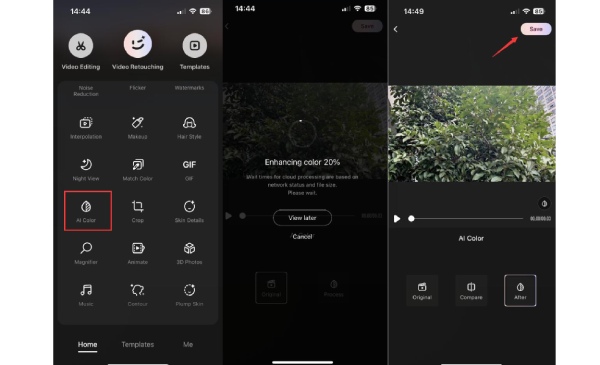
Movavi Clips ile Bir Videonun Rengini Nasıl Düzeltebilirim [Android]
Peki ya profesyonel bir Adobe video renk düzeltme programı? Premiere Pro video düzenleme için güçlüdür. Videonuza muhteşem efektler getirebilecek çok detaylı video düzenleme özellikleri sunar. Ancak dezavantajı, bu programın çalıştırılmasının zor olması ve satın almak için çok fazla ödeme yapmanız gerekebilmesidir.
Aşama 1Adobe Premiere Pro'yu açın. Sol üst köşedeki "Dosya" düğmesine tıklayın. Videonuzu bu programa eklemek için "İçe Aktar" düğmesine tıklayın.
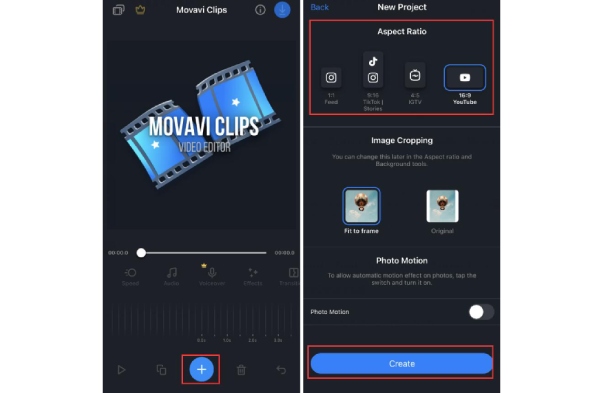
Adım 2Üstteki "Pencere" düğmesine tıklayın. "Lumetri Color" düğmesine tıklayın.
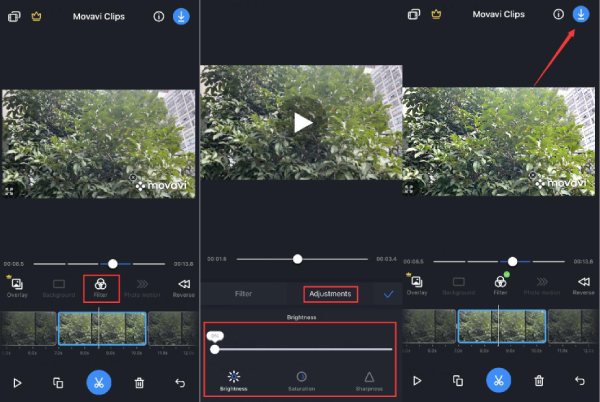
Aşama 3Artık "Lumetric Color" menüsünde birçok ayarı değiştirebilirsiniz. Beyaz dengesini, sıcaklığı, tonu ve videonuz hakkında daha fazlasını değiştirebilirsiniz.
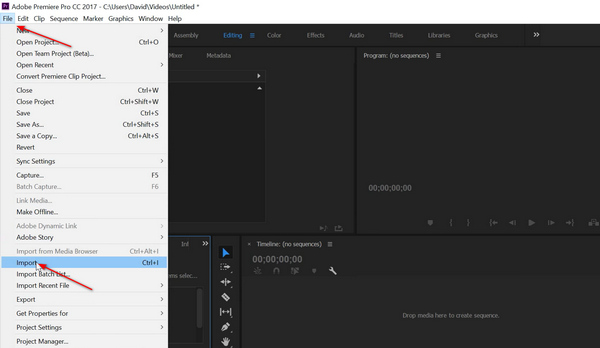
4. AdımDeğişikliklerinizden sonra, "Dosya" düğmesine tekrar tıklayın. Renk düzeltilmiş videonuzu kaydetmek için "Dışa Aktar" düğmesine tıklayın.
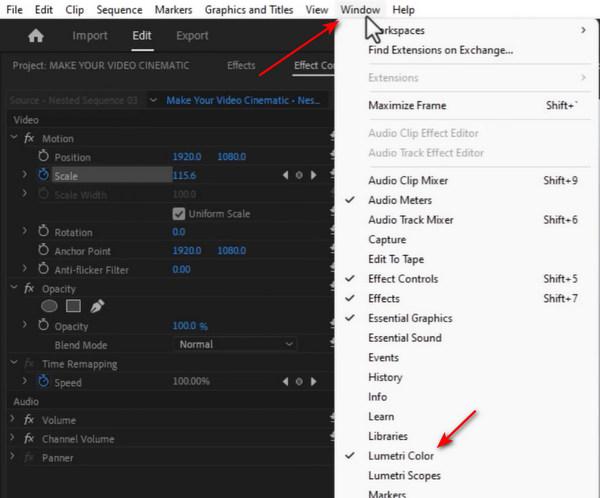
Video Renk Düzeltmesi hakkında SSS
-
Windows 11/10'daki yerleşik programı videomun rengini düzeltmek için kullanabilir miyim?
Hayır, yapamazsınız. Şimdi, Windows 11/10 yerleşik Video Düzenleyicisini açtığınızda video düzenlemek için Clipchamp'i indirmek isteyip istemediğinizi soruyor. Bu programı indirmeyi reddederseniz, yalnızca Fotoğraf programıyla fotoğrafları düzenleyebilirsiniz. Video Düzenleyici artık Windows 11/10'da mevcut değil.
-
Yapay zeka videomu beklentilerim doğrultusunda neden renk düzeltmesi yapmıyor?
AI renk düzeltmesi o kadar doğru değil. Bazı AI editörlerinin iyi algoritmaları olmayabilir. Bazı algoritmalar videolarınıza uymayabilir. Eski videolar ve fotoğraflar AI'nın renk düzeltmesi için daha karmaşıktır.
-
Sabit bir şablona sahip bir videonun renk düzeltmesini neden yapamıyorum?
Farklı video ve fotoğrafların farklı parametreleri vardır. Doygunluk, renk tonu, kontrast, parlaklık ve daha fazlası. Hepsi sabit ayarlara değiştirildiğinde, tatmin edici olmayan bir resim veya video oluşturabilirler. Bu nedenle, renk düzeltmesini manuel olarak yapmak istiyorsanız, renk ve ışık hakkında daha fazla bilgi edinebilirsiniz.
-
Sualtı videosunun renk düzeltmesini nasıl yapabilirim?
Bunu yapmak kolay değil. Videodaki suyun rengini değiştirmek için Beyaz Dengesi'ni kullanabilirsiniz. Daha sonra, renkleri dengelemek için videonuzu renk derecesine göre ayarlayın. Bu şekilde, videonuza kolayca bazı basit renk düzeltmeleri ekleyebilirsiniz.
-
Videomun renklerini doğru bir şekilde düzeltemiyorsam ne yapabilirim?
Bir videonun renk düzeltmesini yapmak zorsa, onu mümkün olduğunca cilalayabilirsiniz. Daha sonra, videonuza bazı altyazılar ekleyebilirsiniz. Güzel bir yazı tipi seçin ve videonuza bazı uygun kelimeler girin. Ayrıca, metne doku katmak için metni çevreleyecek dikdörtgen bir gölge de ekleyebilirsiniz. Bu, videonuzu çekici hale getirmenin de mükemmel bir yoludur.
Çözüm
Bu makale, videonuzda renk düzeltmesi yapmak için 6 güçlü yöntem sunar. Bazı kullanımı kolay mobil telefon uygulamaları ve çevrimiçi araçlar, işlemi tamamlamak veya videonuza filigran eklemek için her zaman zaman alır. Buna karşılık, Adobe Premiere Pro yeni başlayanlar için çok profesyonel ve zordur. 4Easysoft Toplam Video Dönüştürücü videonuzu karmaşık adımlar veya yavaşlık olmadan hızla renklendirebilirsiniz. AI video renk düzeltmesi yapmak için tek bir tıklama yeterlidir. Arkadaşlarınız arasında veya sosyal medya platformlarında öne çıkan muhteşem videolar oluşturmak için ona güvenebilirsiniz.
100% Güvenli
100% Güvenli


